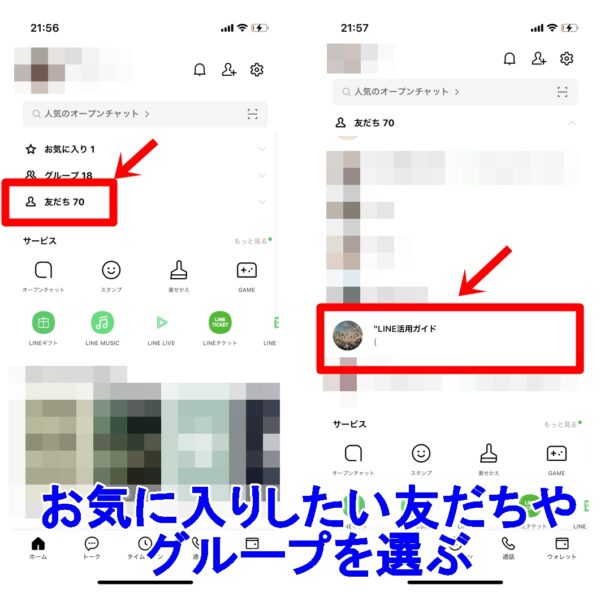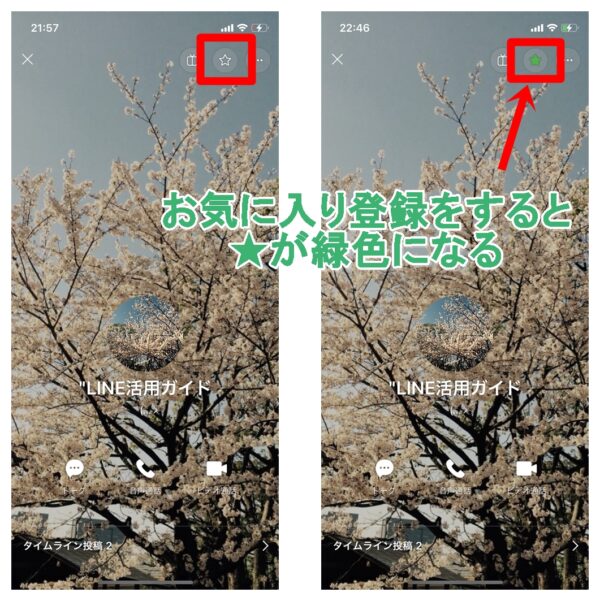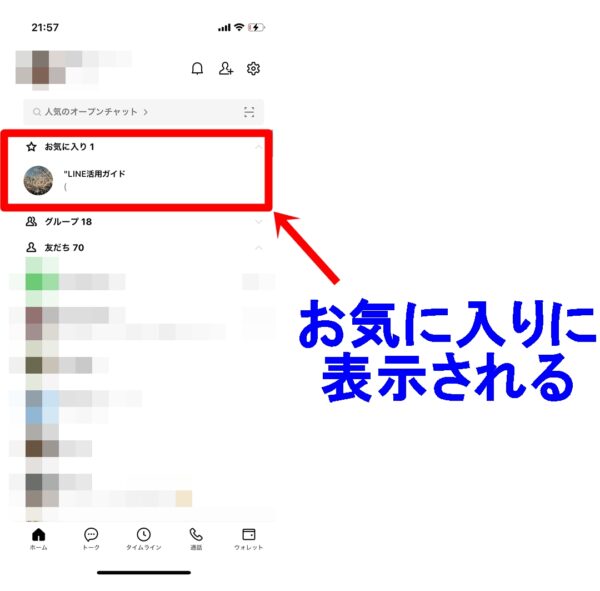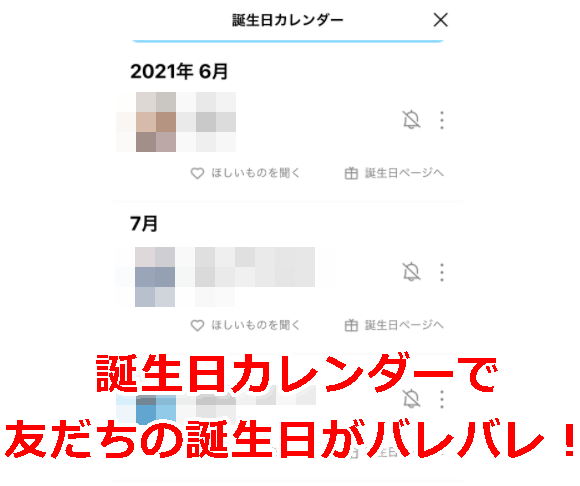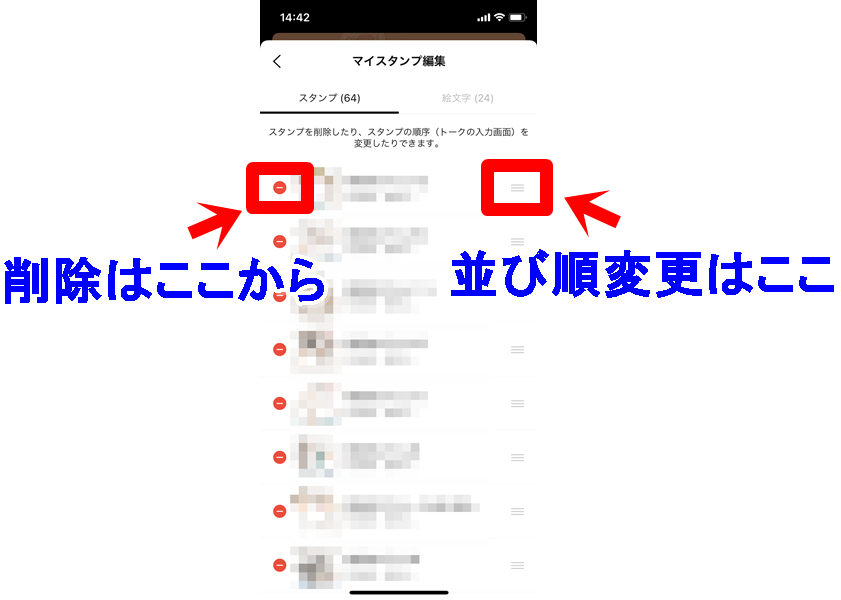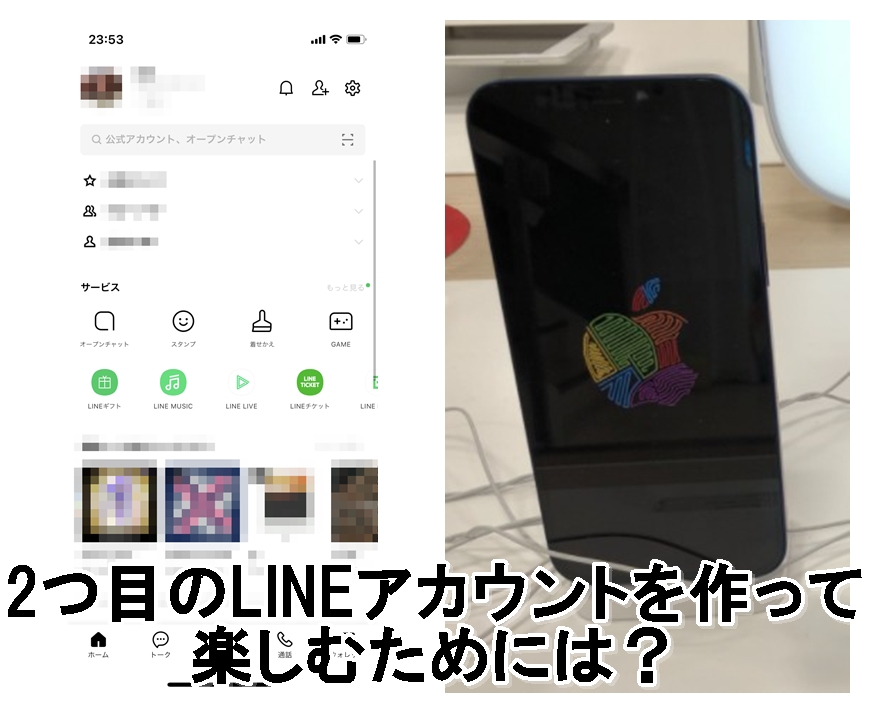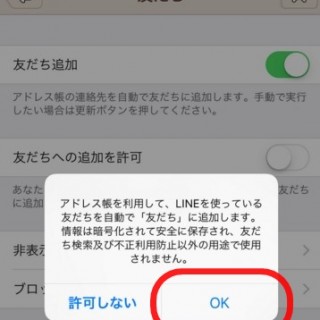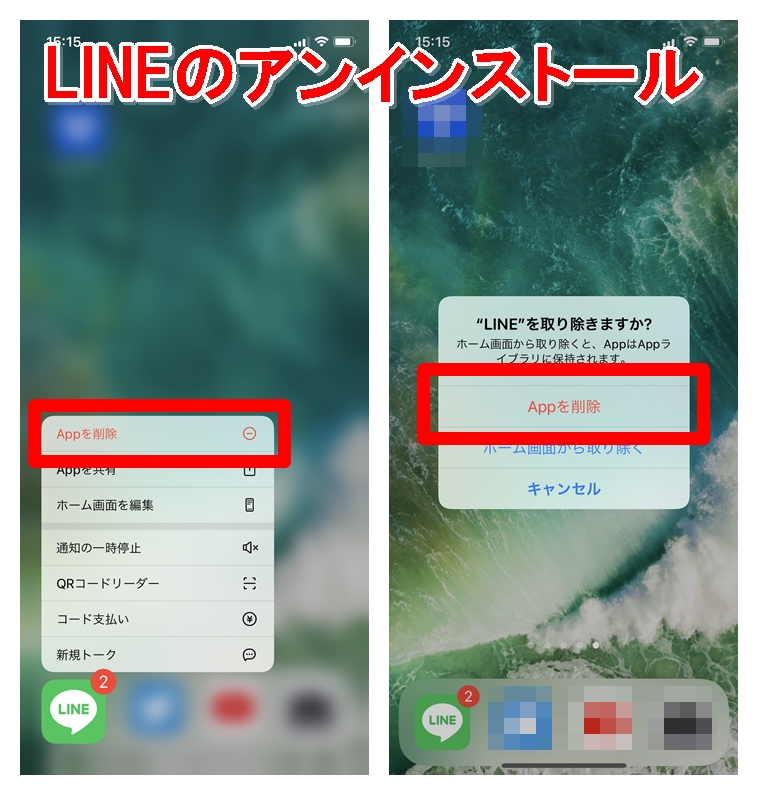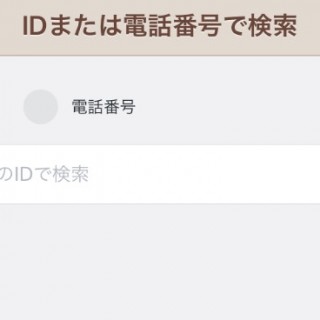LINEには「お気に入り」という機能が存在しており、こちらを使うとたくさんいる友達やグループのリストの中から、よく連絡する友達やグループを見つけやすくするものです。
お気に入り機能の他にもピン留め機能もあるので、そちらも併用するとより使いやすくなります。
■参考
⇒LINEの「ピン留め」の仕様!順番変更や意味等(iPhone・Android版)
今回はLINEのお気に入り機能と、それと併用して使いたいピン留め機能もお伝えしていきます。
「お気に入り」の仕様
お気に入りできる相手
「お気に入り」はLINE友だちとグループに対して設定できる機能で、これを利用すると友達・グループのリストからお気に入り登録した友達・グループを見つけやすくすることができます。
ただし、LINE公式アカウントやオープンチャット、複数人トークをお気に入り登録することはできません。
相手にバレない・通知なし
登録と解除方法は簡単にでき、お気に入りしたからといって相手にバレるようなことはありません。
お気に入りの並び順
また、お気に入りリストの順番は、登録したものが新しいものが上に並ぶようになっています。
ピン留め機能も使おう
他にもトークタブにおいて、よく連絡を取る相手のトークルームをピン留めしておくとよりスムーズに会話をすることができます。
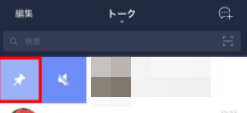
■参考
⇒LINEの「ピン留め」の仕様!順番変更や意味等(iPhone・Android版)
「お気に入り」登録方法
お気に入りに登録するには、以下の手順で簡単にできます。
手順
- LINEを開き、「ホーム」の「友だち」もしくは「グループ」をタップ
- お気に入り登録したい友だち・グループをタップ
- プロフィールが表示されるので、右上にある「★アイコン」をタップして、★の色をグリーンにする
★の部分がグリーンマークになっていれば、お気に入り登録ができていることになります。
画像解説
「お気に入り」表示されている順番
お気に入りのリストにも順番があり、新しくお気に入り登録をしたものが上の表示されるようになっています。
もしたくさんの友だちやグループをお気に入り登録してしまって、探しづらいというのであれば、順番を入れ替えると良いです。
順番の入れ替えは、一旦入れ替えたい友だち・グループのお気に入りを解除してから、再度お気に入り登録すると上の方に表示されるようになります。
自由自在に並び替えできるわけではないのですが、普段からよく連絡を取る相手の中でも特に重要な相手に関しては、リストの中でも上の方に表示させておきましょう。
他にもトークをピン留めしておくと、相手との連絡が取りやすくなります。普段からよく連絡を取る友だち・グループのトークルームは、「ピン留めマーク」を使ってトークリストの上部に表示させておきましょう。
iPhoneの場合:トークルームを右側にスワイプした際に表示される「ピン留めマーク」を使ってピン留めします。
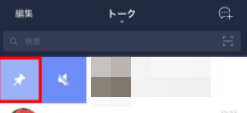
Androidの場合:ピン留めしたいトークルームを長押しして表示される「ピン留め」から固定可能です。
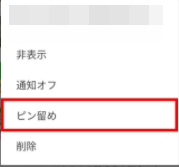
より詳しくはこちら↓
■参考
⇒LINEの「ピン留め」の仕様!順番変更や意味等(iPhone・Android版)
「お気に入り」解除方法
お気に入りを解除するには、以下の方法でできます。
手順
- LINEを開き、「ホーム」の「お気に入り」をタップ
- お気に入り解除したい友だち・グループをタップ
- 右上のグリーン色になっている★アイコンをタップして色を消す
★の部分のグリーンの色が消えればお気に入り解除できたことになります。
「お気に入り」は相手にバレるか
お気に入り登録・解除をしたからといって相手にバレるようなものでは有りません。
これはあくまでもこちら側の設定によるもので相手には何ら影響を与えないものとなっています。
ですから、安心してお気に入り機能を使っていきましょう。
「お気に入り」されているか確認する方法はない
お気に入りをしても相手にバレないということは、自分が誰かにお気に入りされているかを確認する方法はないということです。
仮に確認をするとしても、物理的に相手のLINEアプリを開き見る方法しかありません。
「お気に入り」の意味は?好きな人?
お気に入りをする意味としては、やはり普段からよく使うグループや友だちということになります。
恋人とか好きな人をお気に入りに設定するっていう人が多いでしょう。
ただし、お気に入りの使い方としては、人それぞれなので、お気に入りに登録されているからと言って、その相手を好きということは一概には言えません。
しかし、かなりその可能性は高いと思われます。